
กล้องหลังของคุณไม่ทำงานบนโทรศัพท์ Android ของคุณหรือไม่ น่าเสียดายที่ผู้ใช้ Android จำนวนมากรายงานปัญหาเกี่ยวกับกล้องหลัง รวมถึงหน้าจอสีดำสนิท แอปกล้องที่ถ่ายภาพไม่ได้ หรือปัญหาในการโฟกัส
ในบทความนี้ เราจะกล่าวถึง 10 วิธีที่มีประสิทธิภาพสูงสุดในการทำให้กล้องหลังของ Android กลับมาทำงานได้อีกครั้ง ขึ้นอยู่กับปัญหา
เหตุใดจึงเป็นกล้องด้านหลัง กล้องไม่ทำงานใช่ไหม
มีสาเหตุหลายประการที่ทำให้กล้อง Android ของคุณหยุดทำงาน รวมถึงไฟล์ระบบที่เสียหาย ข้อบกพร่องชั่วคราว การอนุญาตแอปที่ไม่ถูกต้อง และความเสียหายทางกายภาพของกล้อง ขออภัย หากมีเพียงกล้องด้านหลังเท่านั้นที่หยุดทำงาน (และกล้องหน้ายังใช้งานได้ดี) ก็มีแนวโน้มว่าจะสร้างความเสียหายทางกายภาพที่ทำให้เกิดปัญหา
ลองใช้หลายแอปเพื่อเข้าถึงกล้องหลังของคุณ หากไม่มีแอปใดสามารถเข้าถึงกล้องของคุณได้ (และคุณได้เปิดใช้งานการเข้าถึงกล้อง) คุณอาจมีปัญหาด้านฮาร์ดแวร์ หากมีเพียงรายการเดียวที่ใช้งานไม่ได้ อาจเป็นเพราะปัญหาซอฟต์แวร์ ลองแก้ไขด้านล่างเพื่อแก้ไขปัญหา
หมายเหตุ:หากกล้องของคุณใช้งานได้แต่เบลอมาก คุณอาจประสบปัญหาอื่น ดูเคล็ดลับการแก้ปัญหาของเราสำหรับ แก้ไขกล้อง Android ที่พร่ามัว.
1. รีสตาร์ทอุปกรณ์ของคุณ
บ่อยครั้งที่การรีบูตง่ายๆ ก็ช่วยแก้ปัญหากล้อง Android ได้
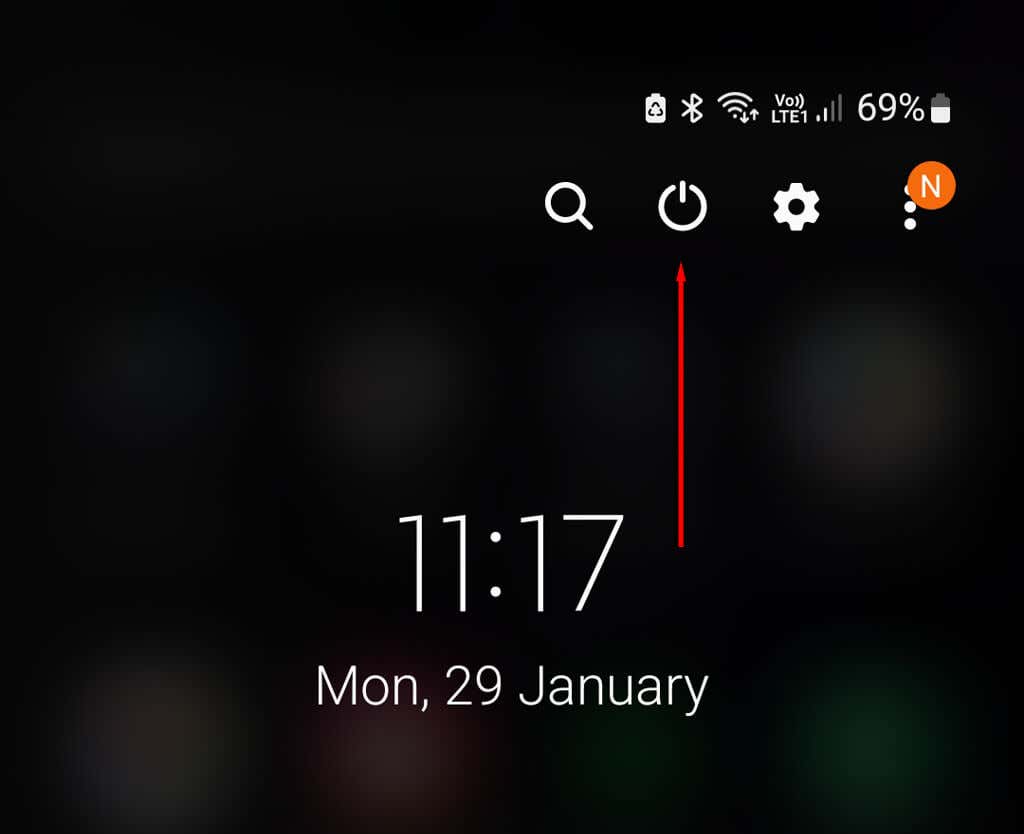
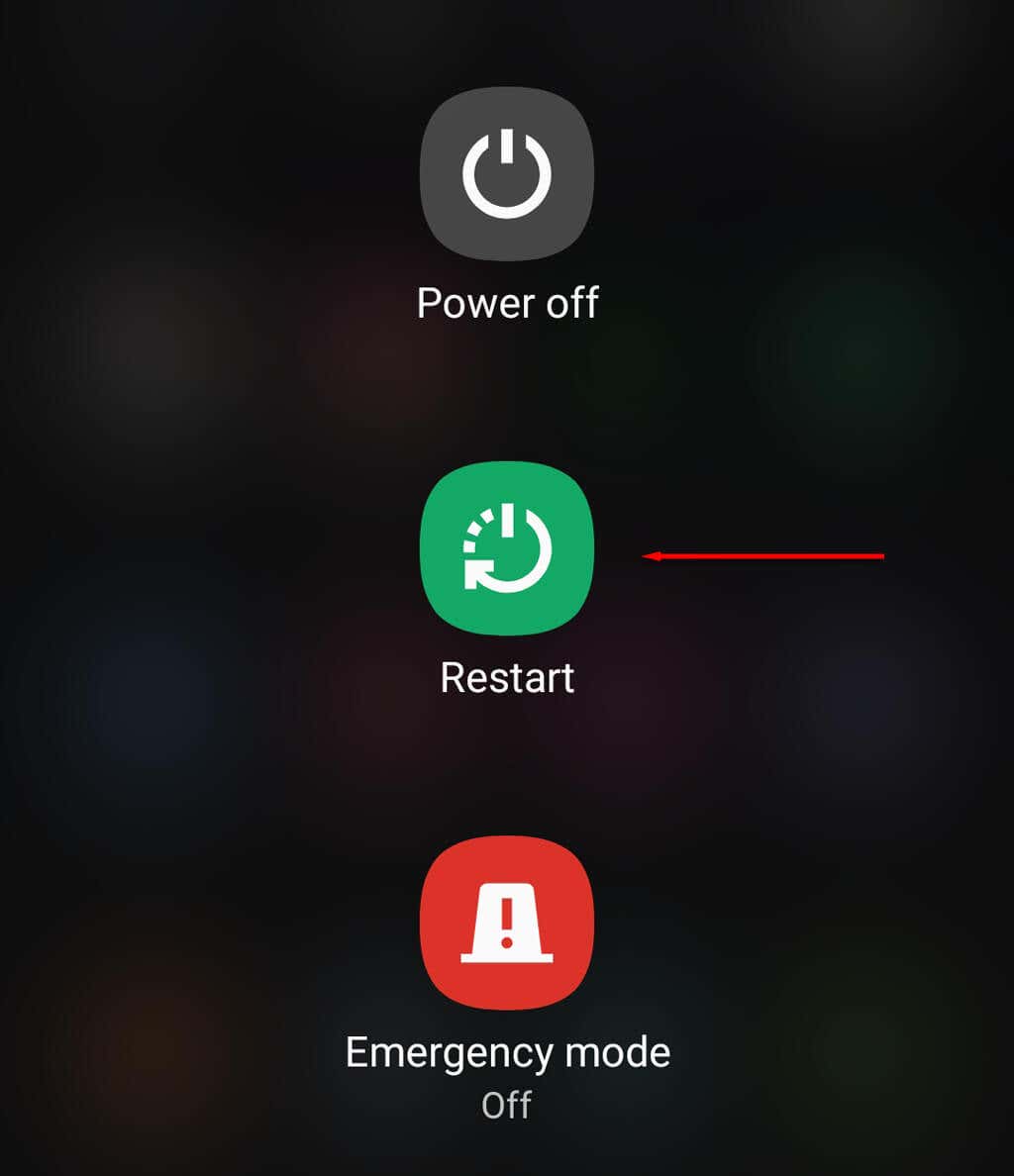
2. ล้างพื้นที่
หากหน่วยความจำโทรศัพท์เต็ม คุณจะไม่สามารถบันทึกรูปภาพได้อีก นี่อาจเป็นสาเหตุของปัญหากล้องหลังของคุณ โดยเฉพาะอย่างยิ่งหากทุกอย่างดูเหมือนจะทำงานได้ แต่ไม่มีรูปภาพบันทึกไว้ในอุปกรณ์ของคุณ คุณสามารถล้างพื้นที่ได้โดยถ่ายโอนรูปภาพเก่าไปยังพีซีของคุณและลบแอปที่ไม่ได้ใช้
3. อัปเดตอุปกรณ์ของคุณ
การอัปเดตโทรศัพท์ Android ของคุณอาจช่วยแก้ปัญหาที่คุณประสบกับกล้องได้ โดยทำดังนี้:
.
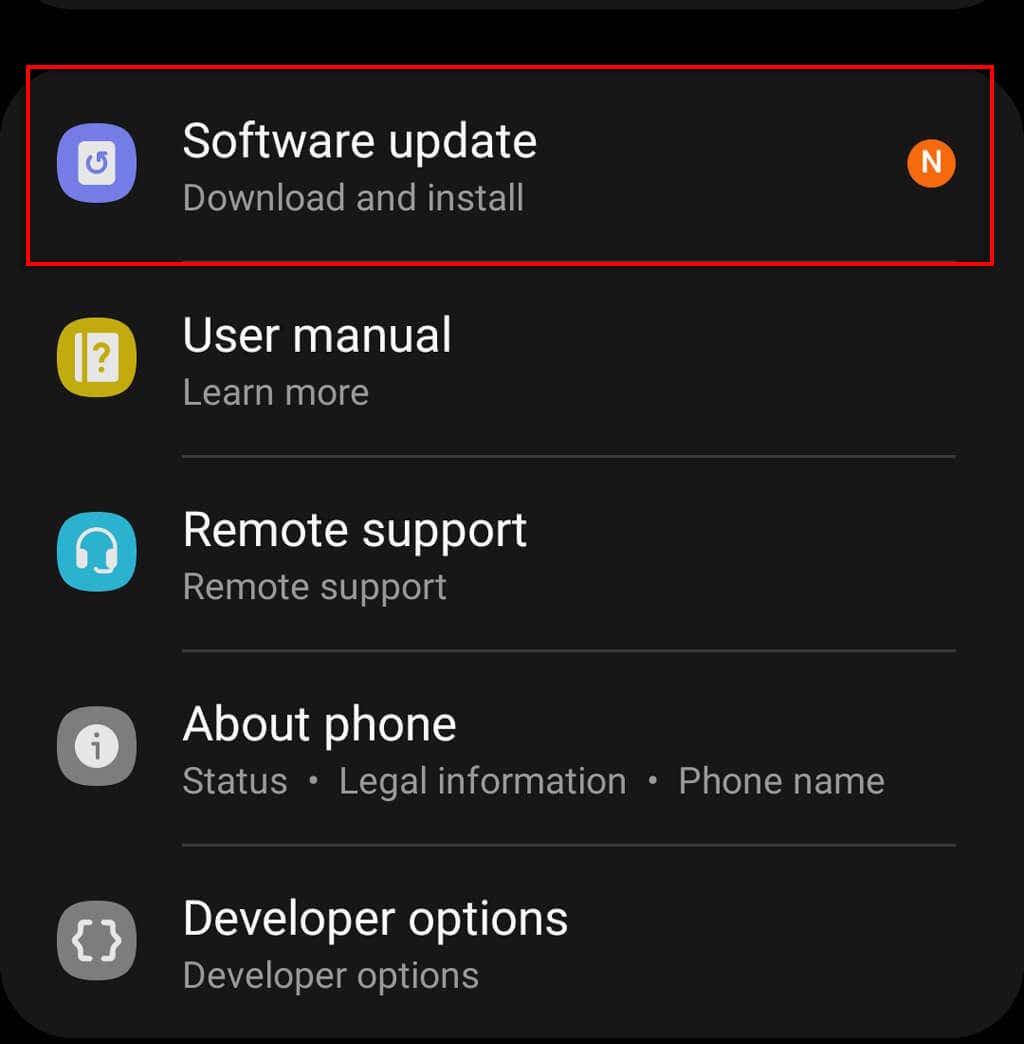
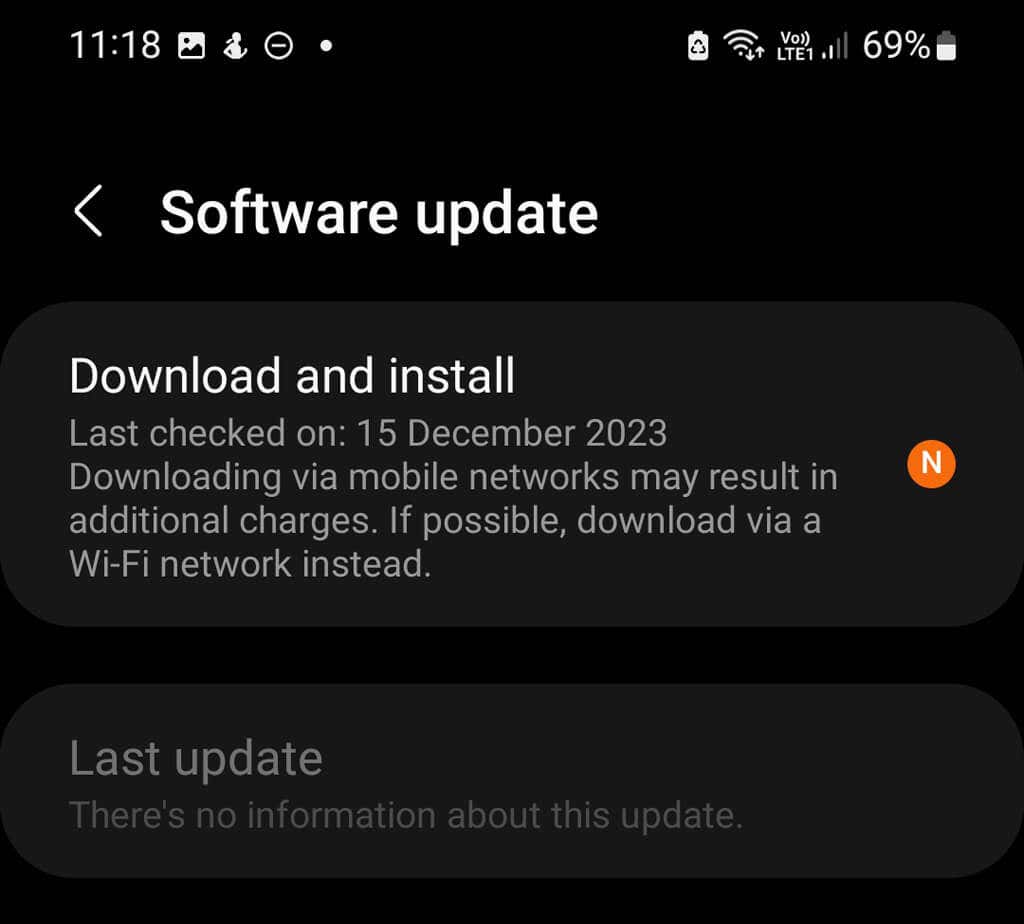
4. บังคับปิดแอปกล้อง (หรือแอปอื่น)
หากคุณประสบปัญหากับแอปใดแอปหนึ่ง เช่น แอพกล้อง การบังคับปิดแอปจะปิดแอปโดยสมบูรณ์ ซึ่งสามารถช่วยแก้ไขข้อบกพร่องชั่วคราวของแอปหรือระบบปฏิบัติการ Android ของคุณได้ หากต้องการบังคับปิดแอป:
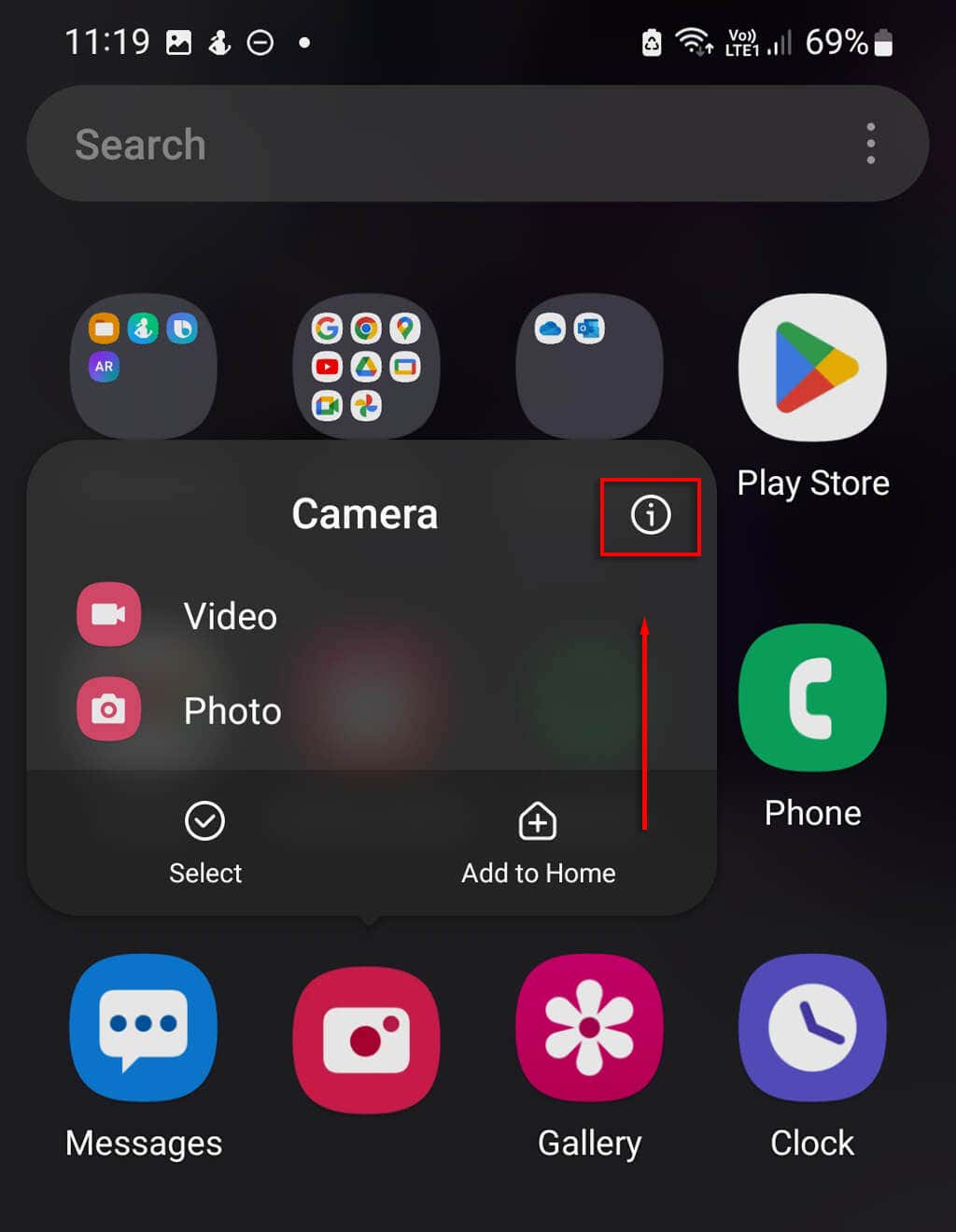
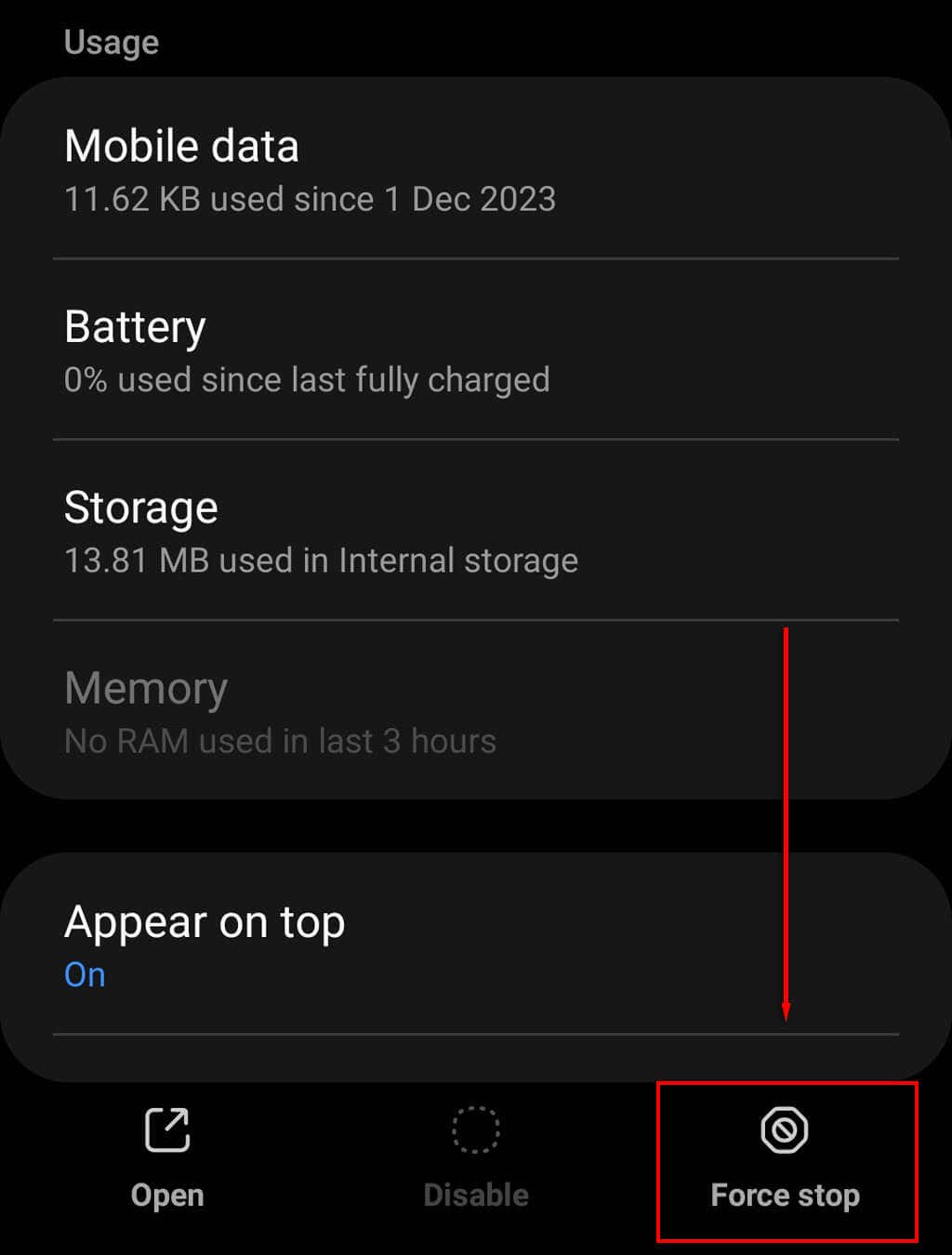
หากไม่ได้ผล คุณสามารถบังคับปิดแอปได้ผ่านเมนูการตั้งค่า:
หากปิดการเข้าถึงกล้อง แอปใดๆ ที่พยายามใช้กล้องจะแสดงหน้าจอสีดำแทน หากต้องการเปิดการเข้าถึงกล้อง ให้เปิดการตั้งค่า>ความเป็นส่วนตัวและสลับเปิดการเข้าถึงกล้อง
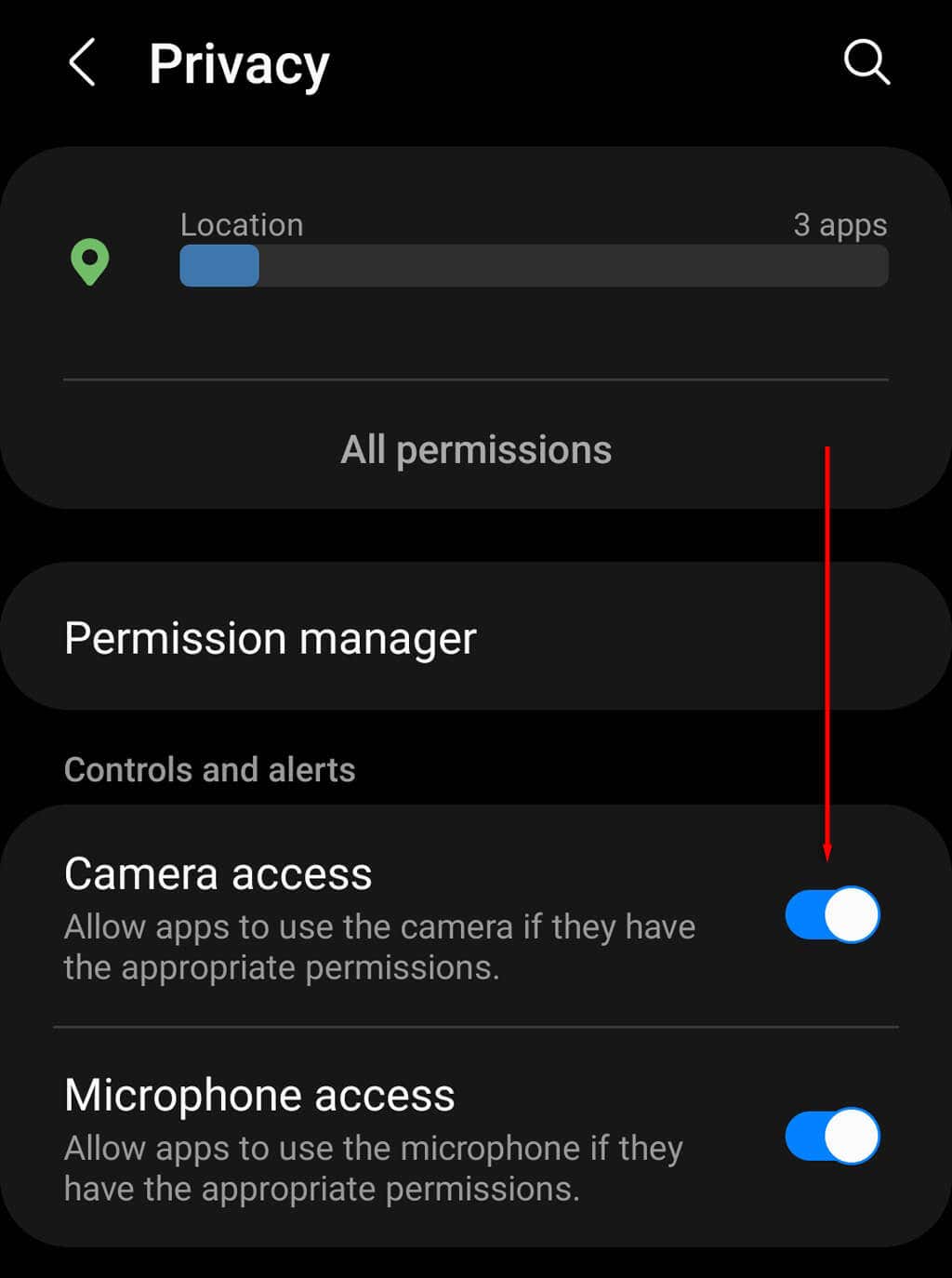
6. ปล่อยให้โทรศัพท์ของคุณเย็นลง
หากโทรศัพท์ของคุณร้อนเกินไป กล้องอาจถูกปิดเพื่อป้องกันความร้อนมากเกินไป ปิดโทรศัพท์และหยุดใช้งานจนกว่าจะเย็นลง จากนั้นลองใช้กล้องอีกครั้ง
7. ปิดแอปอื่นๆ
หากโทรศัพท์ของคุณค้างหรือแอปกล้องถ่ายรูปขัดข้องเมื่อคุณพยายามถ่ายภาพ คุณอาจไม่มีกำลังประมวลผลเพียงพอที่จะเรียกใช้แอป ลองปิดแอปที่ใช้ทรัพยากรจำนวนมากเป็น ปรับปรุงประสิทธิภาพของ Android ของคุณ จากนั้นลองใช้กล้องอีกครั้ง
8. ล้างแคชของแอป
ไฟล์แคชที่เสียหายมักส่งผลให้เกิดปัญหากับบางแอป และอาจเป็นสาเหตุให้กล้องหลังของคุณไม่ทำงาน
หากต้องการล้างแคชของแอป:.
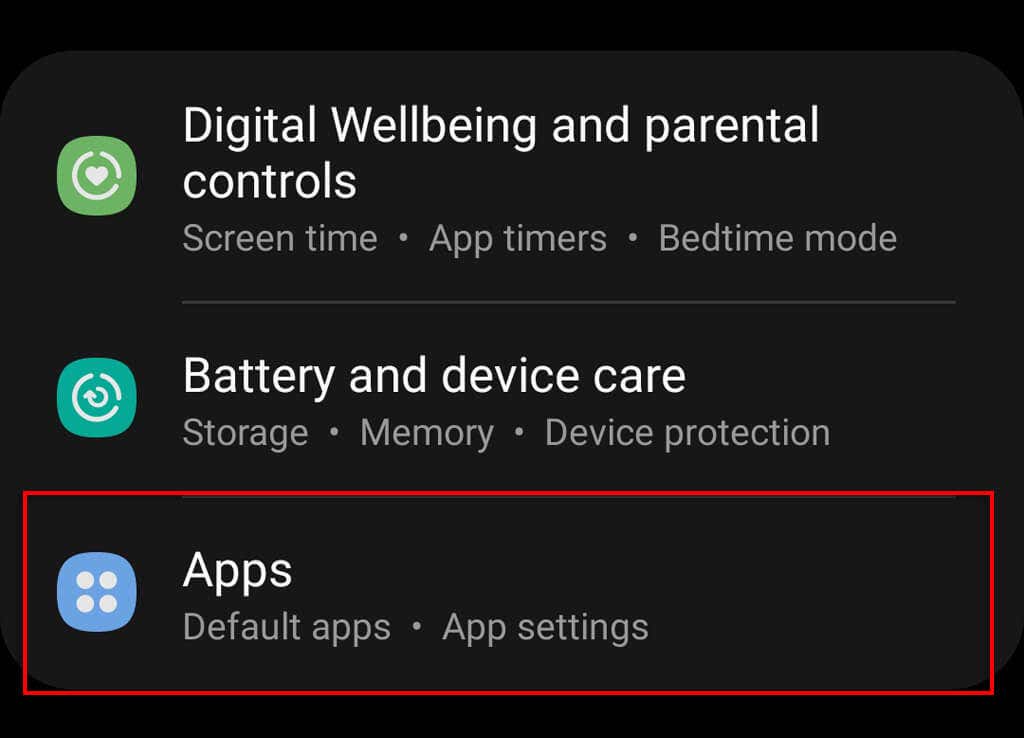
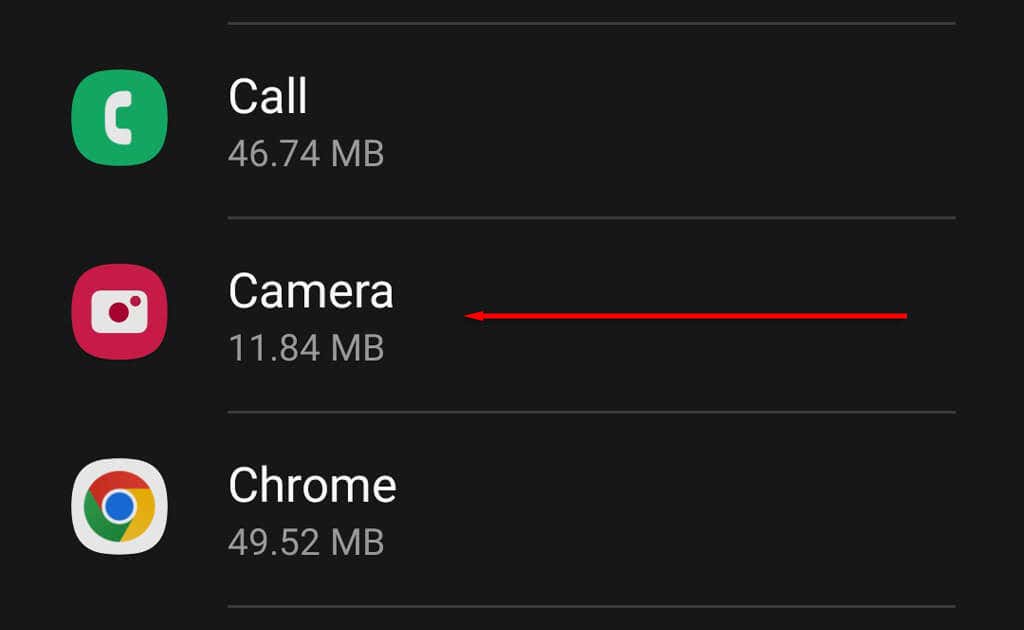
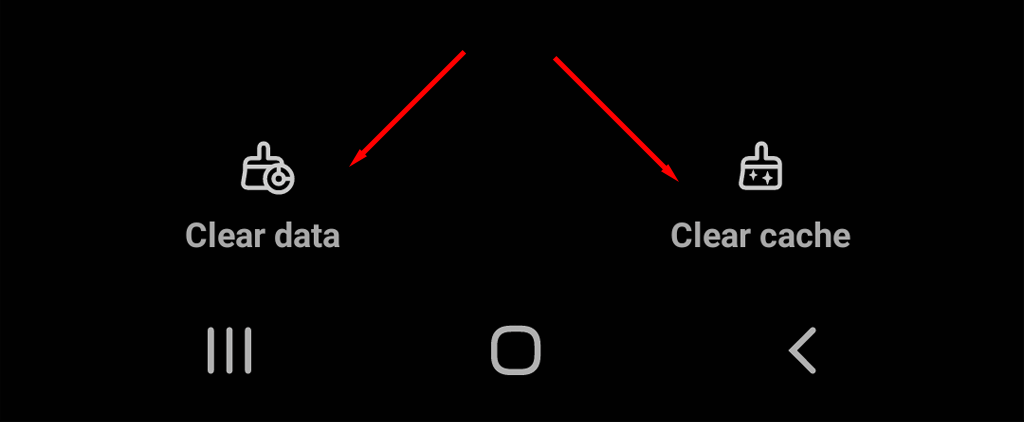
9. ตรวจสอบสิทธิ์ของแอป
หากเป็นแอปบางตัวที่มีปัญหากับกล้อง Android ของคุณ ก็อาจไม่สามารถเข้าถึงกล้องได้ หากต้องการให้สิทธิ์ที่ถูกต้อง:
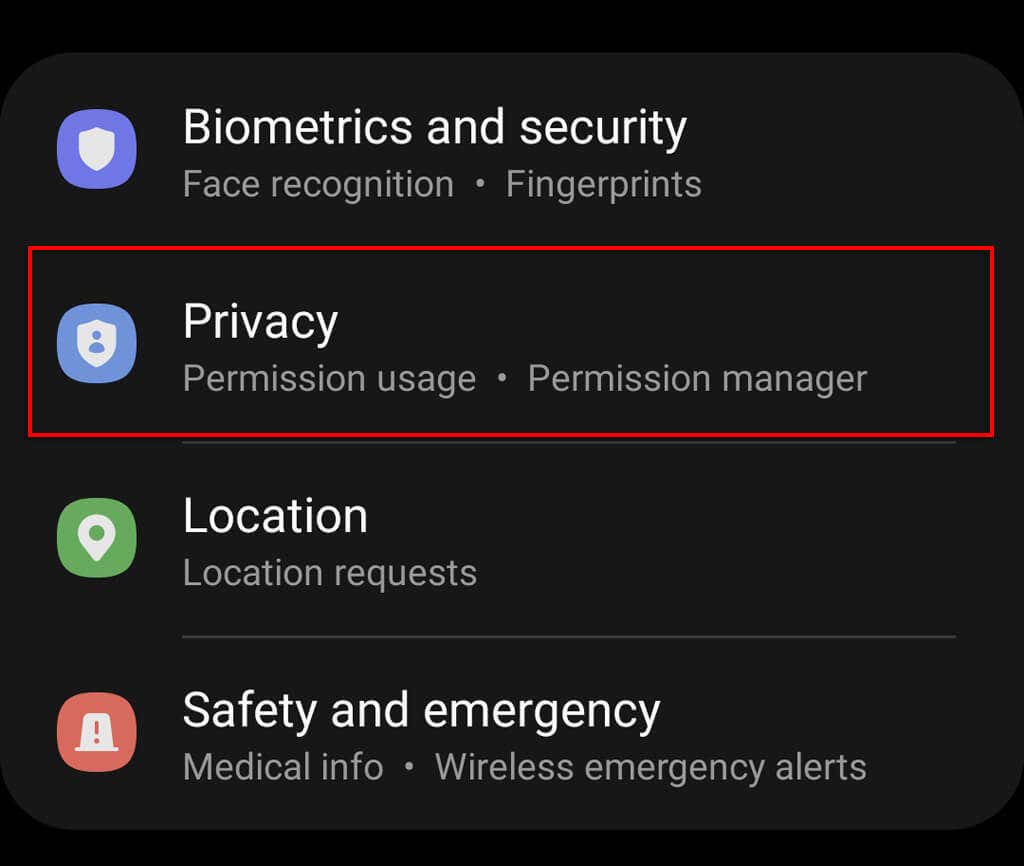
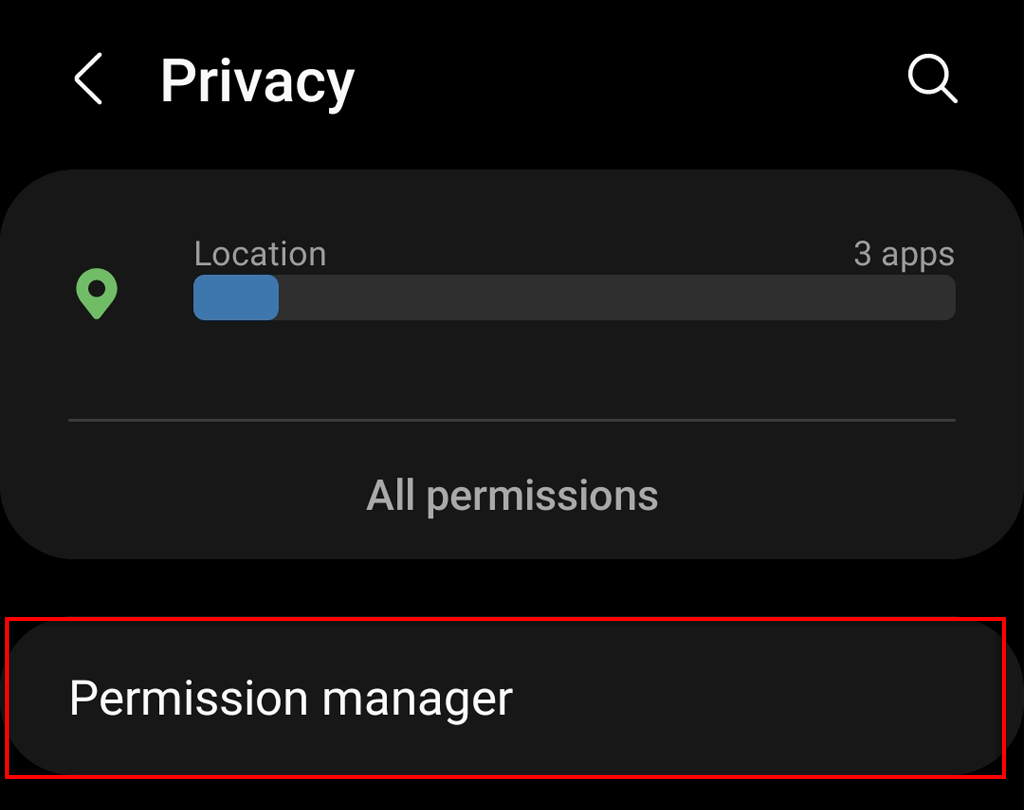
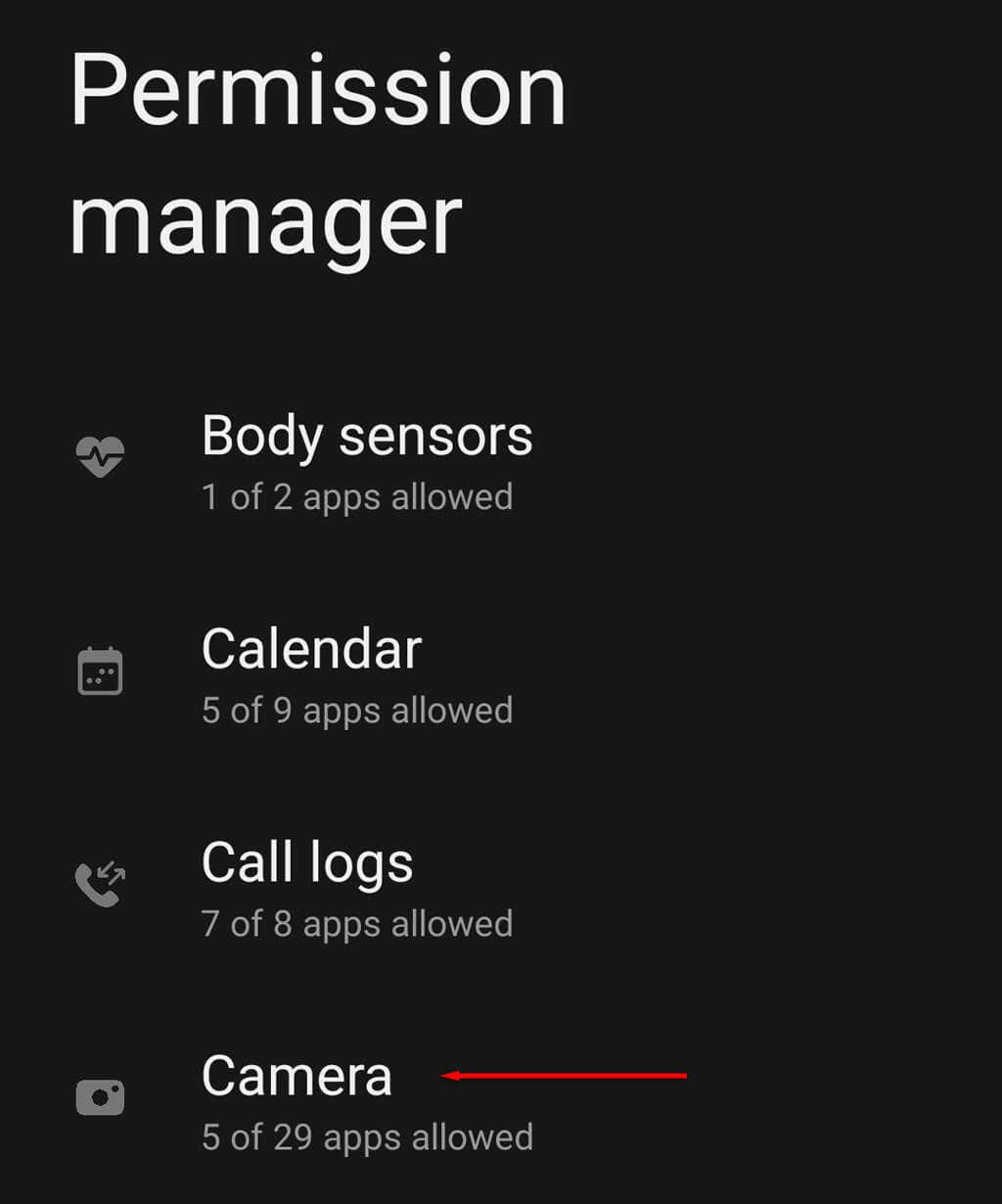
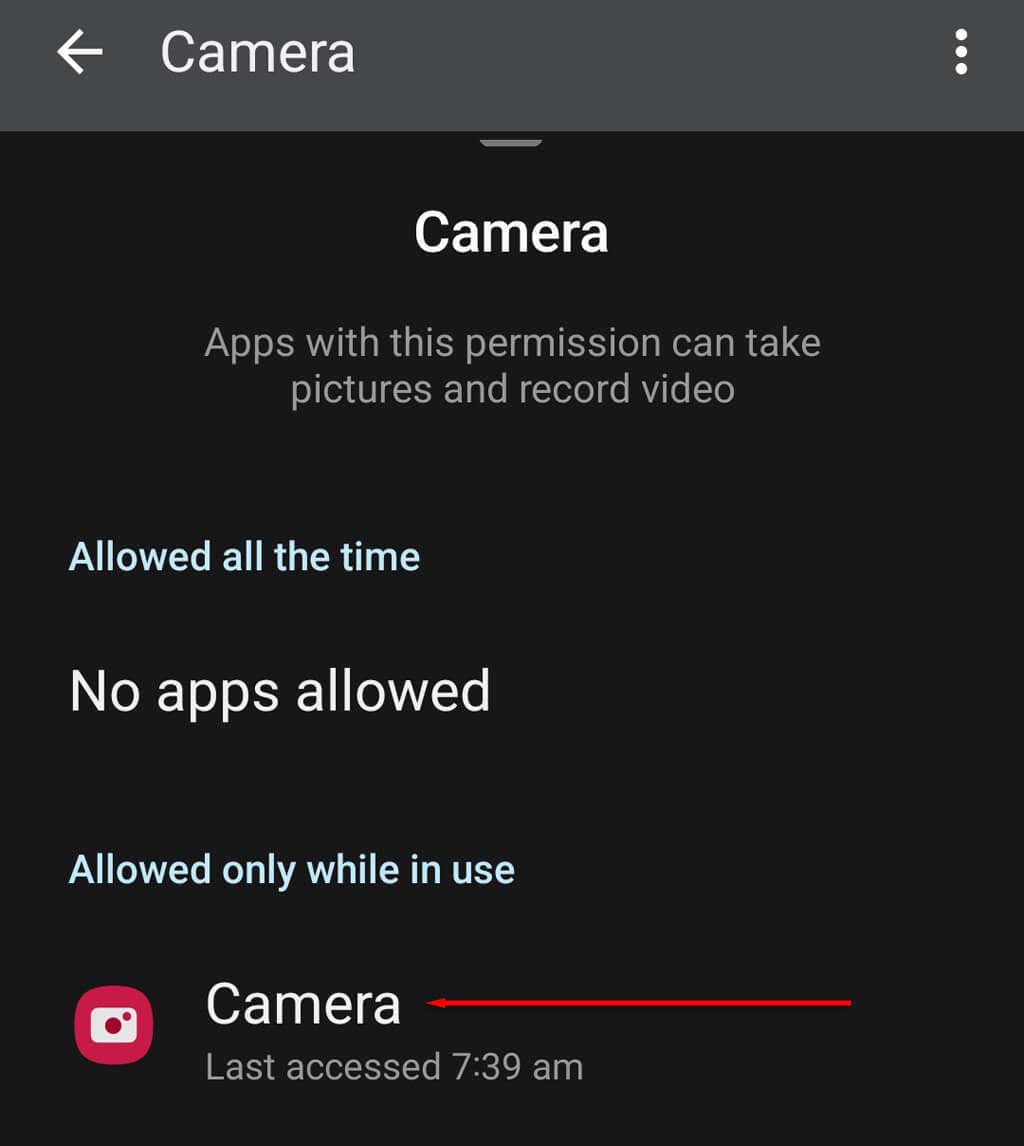
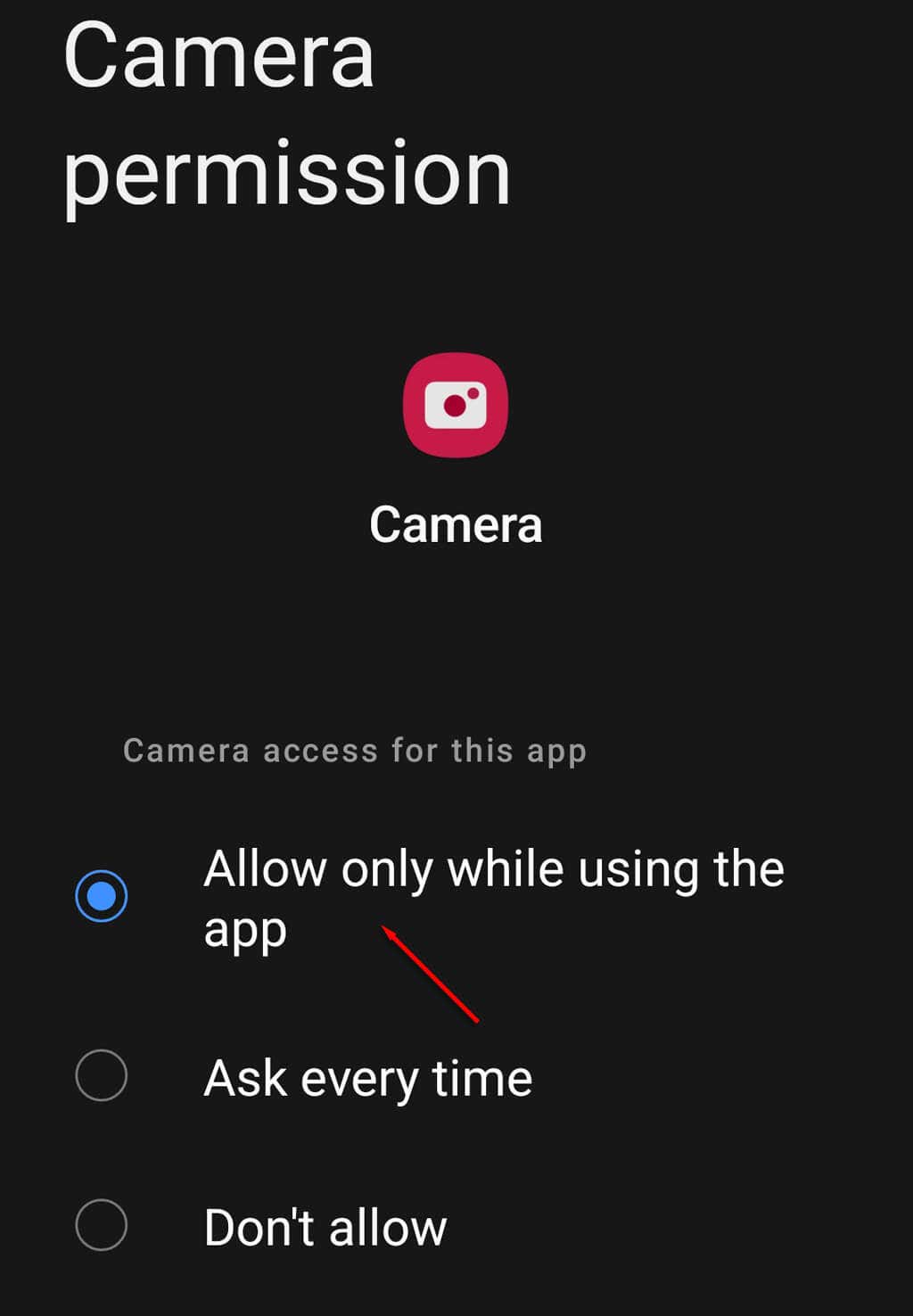
10. ทำการรีเซ็ตเป็นค่าจากโรงงาน
หากทำอย่างอื่นไม่ได้ผล และคุณแน่ใจว่ากล้องไม่ได้รับความเสียหายใดๆ เลย วิธีสุดท้ายคือลองรีเซ็ตเป็นค่าจากโรงงาน การดำเนินการนี้จะทำให้โทรศัพท์ของคุณกลับสู่สภาพจากโรงงาน โดยจะลบไฟล์ทั้งหมดและเปลี่ยนการตั้งค่าของคุณกลับเป็นค่าเริ่มต้น หากต้องการลองสิ่งนี้:
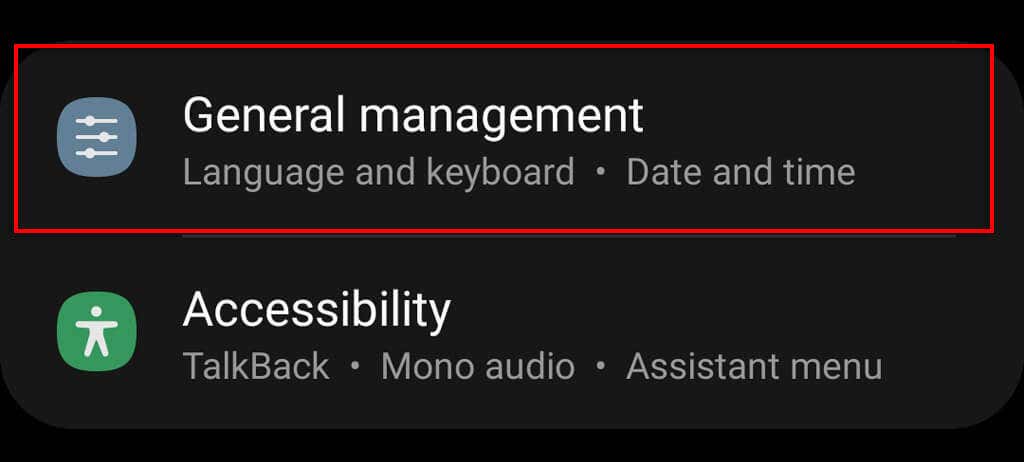
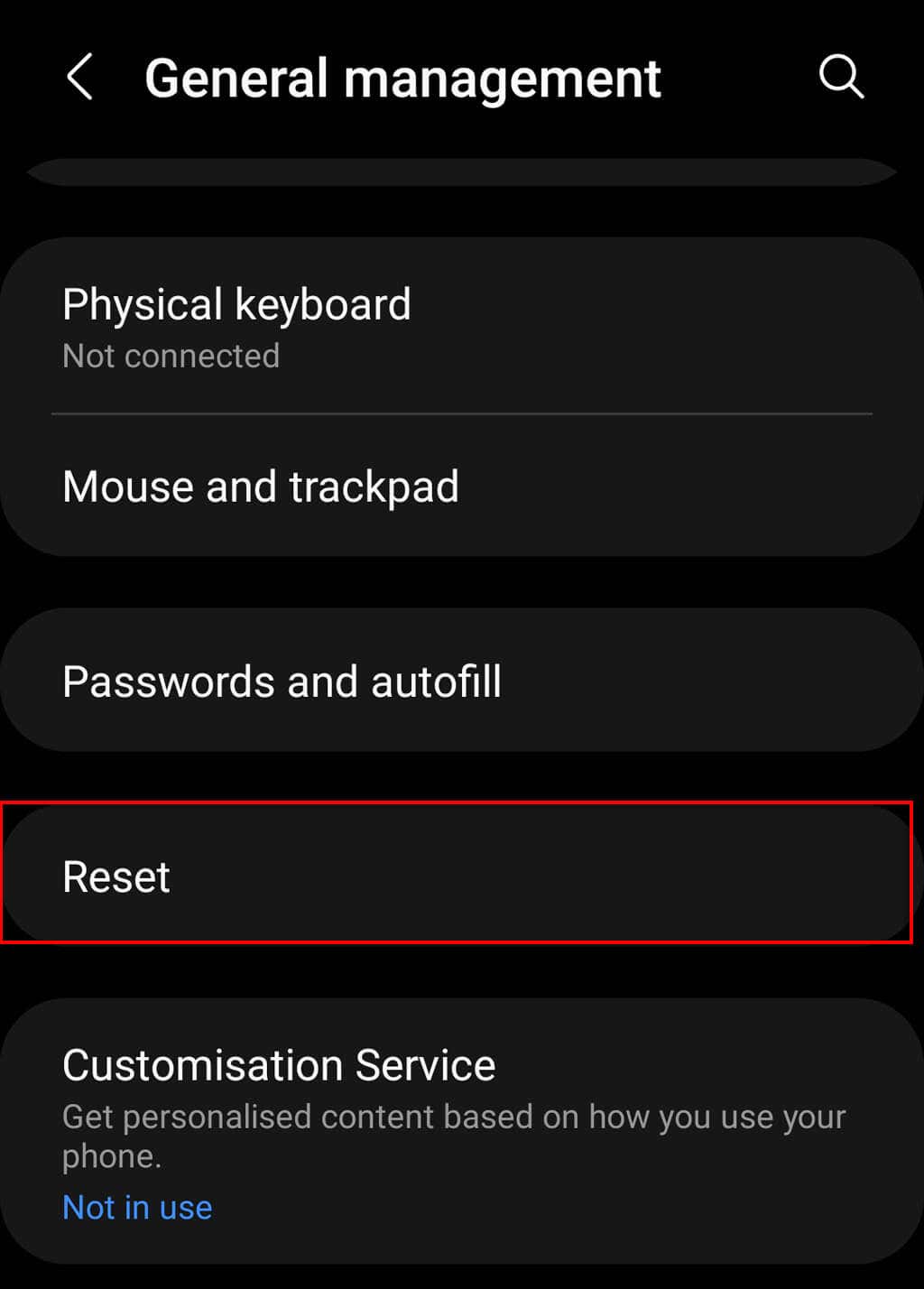
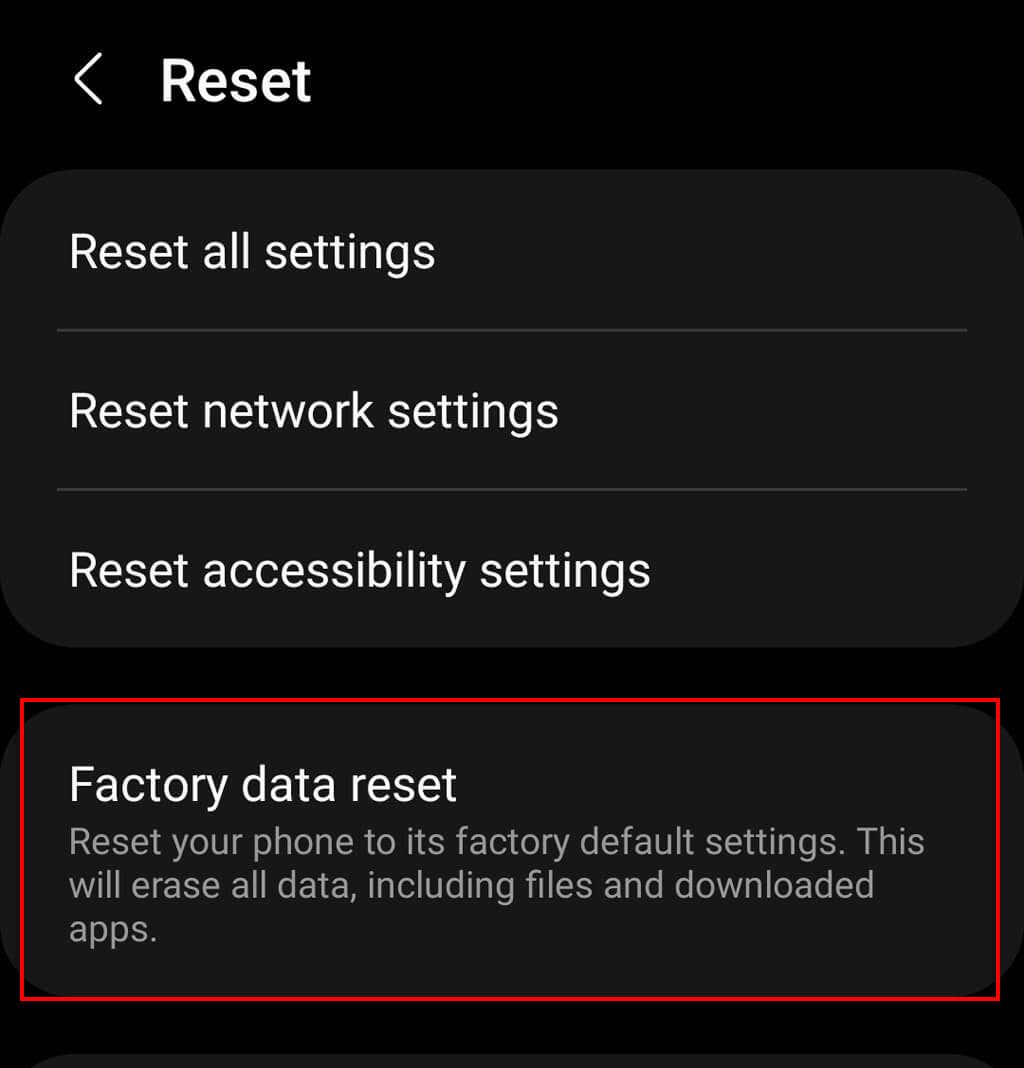
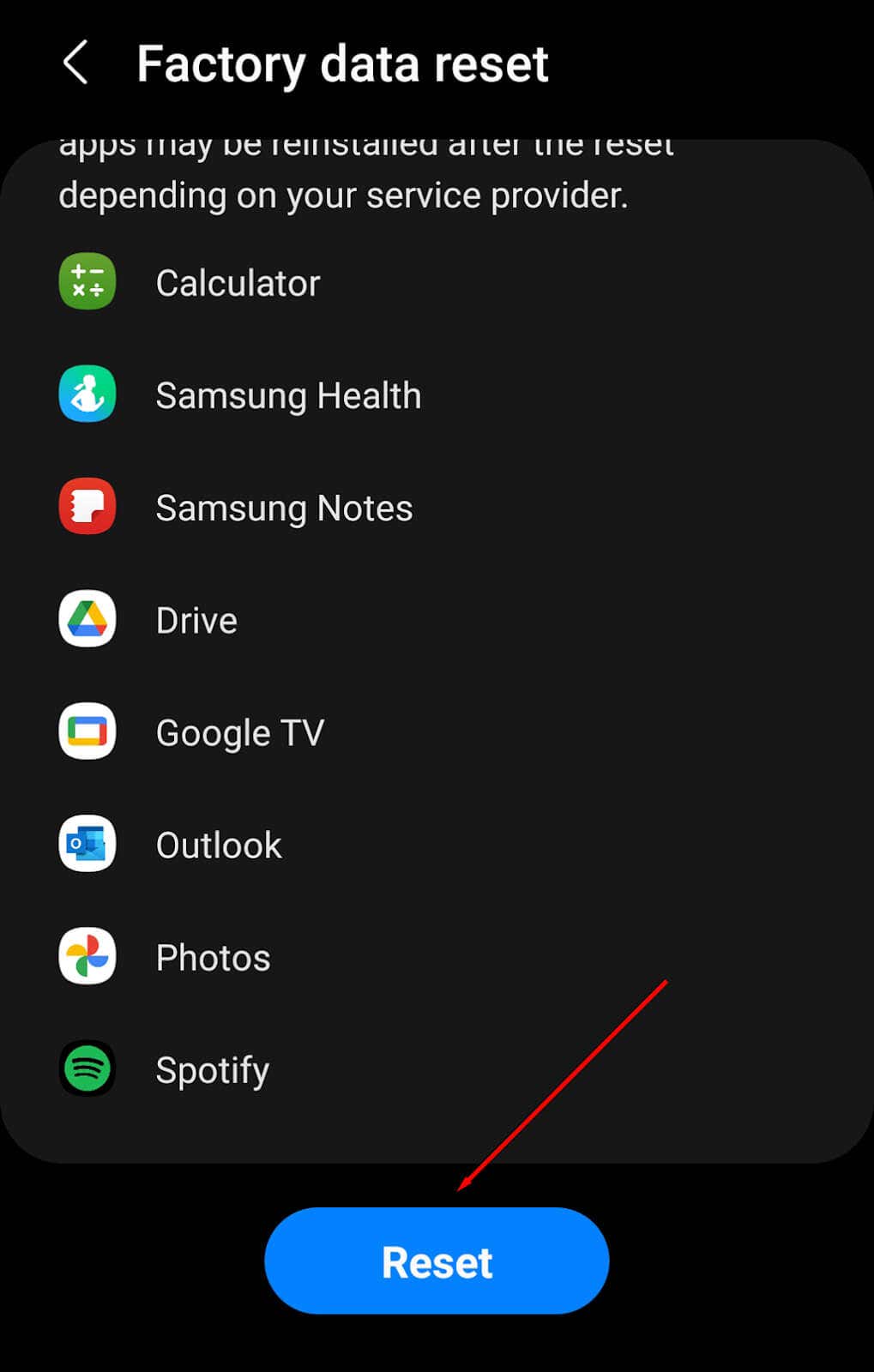
หมายเหตุ:ตรวจสอบให้แน่ใจว่าคุณได้สำรองข้อมูลทั้งหมดของคุณก่อนที่จะทำการรีเซ็ตเป็นค่าจากโรงงาน เนื่องจากข้อมูลจะถูกลบถาวร เราขอแนะนำให้ทำตามขั้นตอนนี้หากเป็นตัวเลือกสุดท้ายของคุณเท่านั้น
ไม่มีอะไรทำงานเหรอ? ถึงเวลาซ่อมโทรศัพท์ของคุณแล้ว
หากไม่มีสิ่งใดแก้ไขกล้องหลังของคุณได้ ก็มีแนวโน้มว่ากล้องจะได้รับความเสียหายในทางใดทางหนึ่ง โดยทั่วไปแล้ว เซ็นเซอร์กล้องของคุณเสียหรือตัวกล้องไม่ได้เชื่อมต่อกับชิปเซ็ตของโทรศัพท์อย่างถูกต้องอีกต่อไป.
ไม่ว่าจะด้วยวิธีใด คุณจะต้องนำโทรศัพท์ไปหาผู้เชี่ยวชาญเพื่อทำการซ่อมแซม ดูร้านซ่อมโทรศัพท์ Android ที่ได้รับการรับรองใกล้คุณ หรือติดต่อ Android เพื่อดูว่าโทรศัพท์ของคุณอยู่ภายใต้การรับประกันหรือไม่ หรือสามารถส่งซ่อมได้หรือไม่